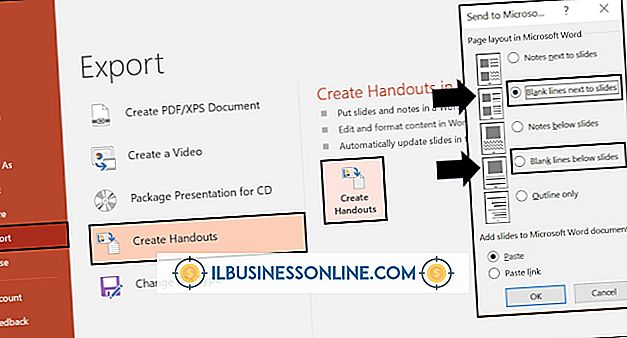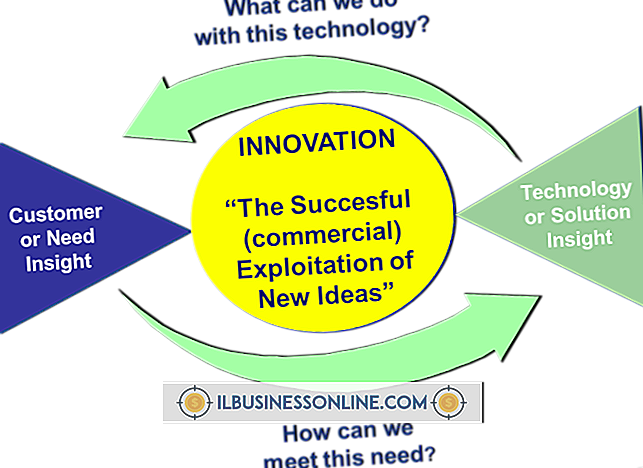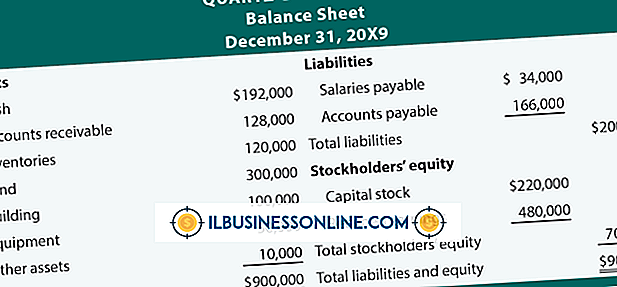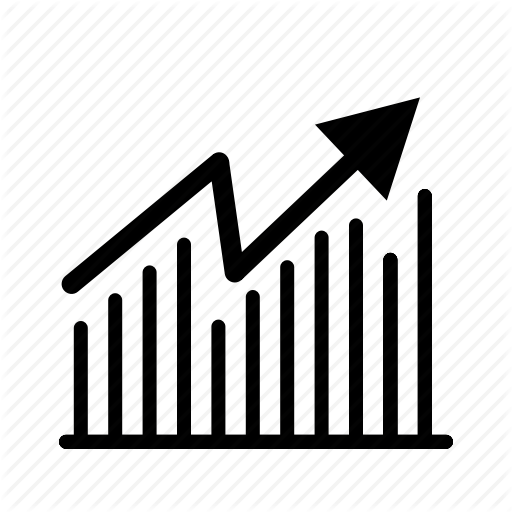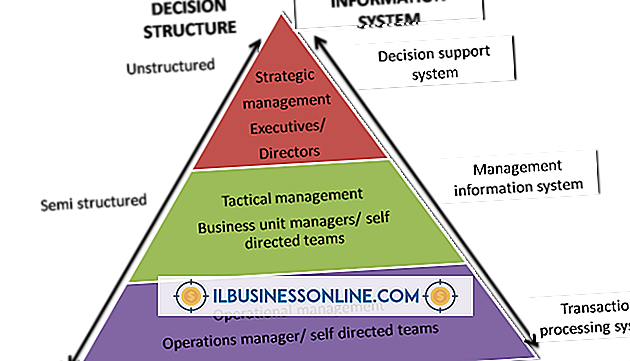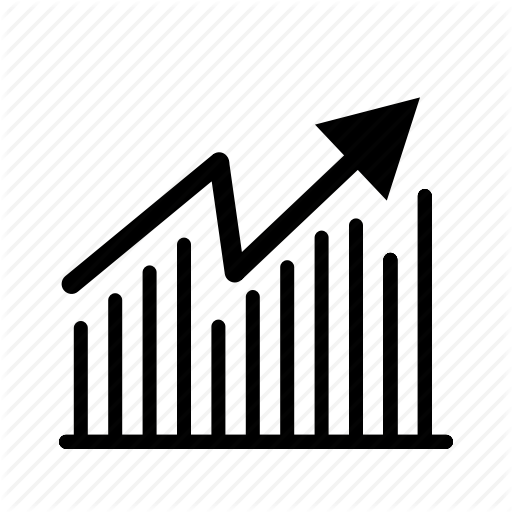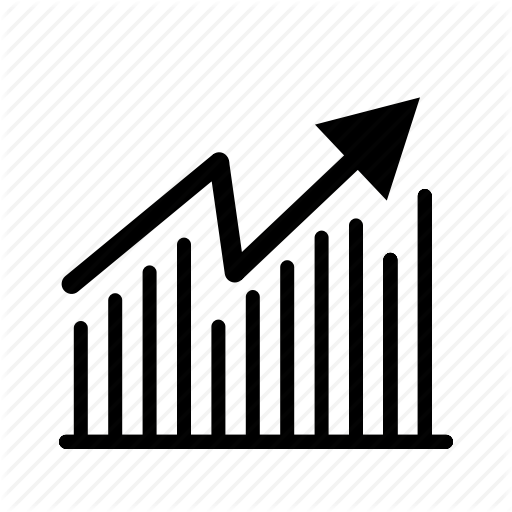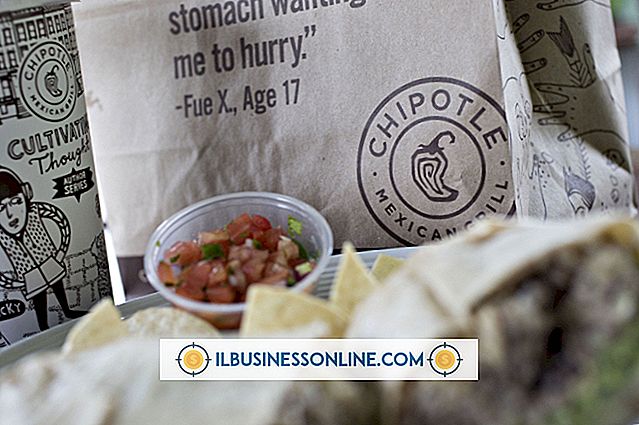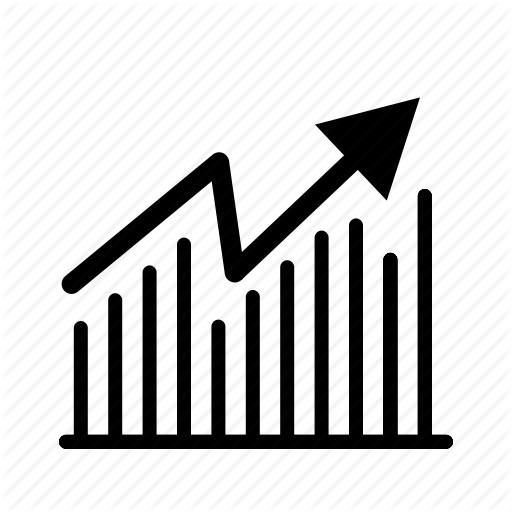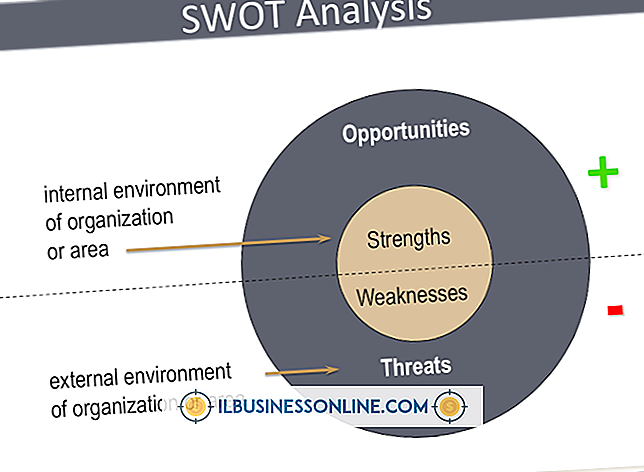Cách định dạng một hàng dựa trên giá trị của một ô trong Excel 2007
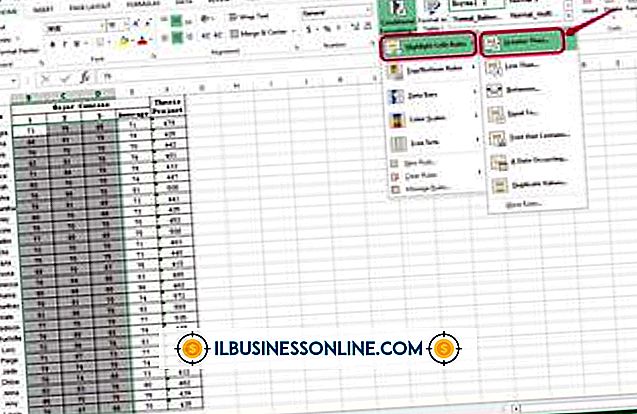
Tính năng định dạng có điều kiện của Microsoft Excel 2007 cho phép bạn định dạng các ô dựa trên các tiêu chí nhất định. Ví dụ: bạn có thể muốn màu hàng thay đổi dựa trên tín dụng hoặc ghi nợ trên bảng cân đối kế toán. Sử dụng tính năng định dạng có điều kiện của Excel để xem xét một ô cụ thể trong hàng, xác định xem đó là âm hay dương và định dạng hàng dựa trên kết quả. Làm điều này cung cấp một tài liệu tham khảo trực quan, nhanh chóng để định vị các trường dựa trên giá trị của chúng.
1.
Mở bảng tính của bạn trong Microsoft Excel 2007.
2.
Kéo chuột trên dữ liệu bạn muốn định dạng. Để chọn toàn bộ hàng, kéo qua các số hàng bên trái.
3.
Nhấp vào tab "Trang chủ", "Định dạng có điều kiện" trong nhóm Kiểu và sau đó "Quy tắc mới".
4.
Nhấp vào "Sử dụng công thức để xác định các ô cần định dạng" từ khung trên cùng của cửa sổ Quy tắc định dạng mới.
5.
Nhập mã sau vào trường "Định dạng giá trị trong đó Công thức này là đúng":
= INDIRECT ("B" & ROW ()) <0
Thay đổi "B" thành chữ cái cột chứa ô chứa giá trị có điều kiện. Thay đổi "> 0" thành bất kỳ điều kiện nào, sử dụng các toán tử như ">" để lớn hơn; "=" cho lớn hơn hoặc bằng; "<=" nhỏ hơn hoặc bằng; và "" không bằng. Ví dụ yêu cầu Excel tìm trong cột "B" cho mỗi hàng và xác định xem các giá trị có nhỏ hơn không. Nếu một giá trị nhỏ hơn 0, định dạng có điều kiện được áp dụng cho hàng đó.
6.
Nhấp vào nút "Định dạng" và áp dụng định dạng ưa thích của bạn. Tab chứa các tùy chọn cho số, phông chữ, đường viền và điền. Trong ví dụ này, nhấp vào "Điền", chọn màu đỏ và nhấp vào "OK" để làm cho hàng màu đỏ nếu các giá trị trong cột "B" nhỏ hơn 0.
7.
Nhấp vào "OK" để áp dụng quy tắc mới.
số 8.
Lặp lại thủ tục cho các quy tắc bổ sung. Tiếp tục với ví dụ, chỉ định màu ô màu xanh với công thức định dạng có điều kiện:
= INDIRECT ("B" & ROW ())> 0
Công thức này tô màu các hàng màu xanh nếu các giá trị trong cột "B" là dương.